メインウインドウツールバーについて
メインウィンドウツールバーは、頻繁に使用されるプロジェクト構成および管理ツールへの迅速なアクセスを提供します。
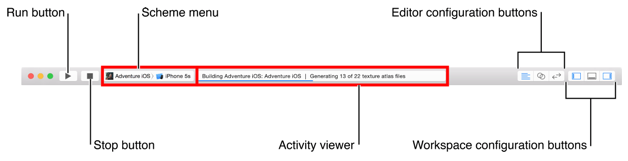
フローコントロールは、定義、選択、実行、およびプロジェクトの停止のためのものです。スキームは、ビルドターゲット、ビルド構成、製品がビルドされる実行環境などの特性を定義します。
- 実行ボタン:現在選択されているスキームのターゲットのビルドおよび実行をします。このボタンの上にポインタを置き、マウスボタンを押してそのままにして以下の項目を含むメニューを開きます (または、[製品(Product)] のメニューで利用可能です)。
- 実行
- テスト
- プロファイル
- 分析
- Control キー:ビルドせず実行
- Shift キー:実行せずビルド
- Option キー:スキームを編集して実行
- 停止ボタン: 実行中のコードを終了します。
- スキームメニュー: スキームを追加および構成し、スキームの組み合わせを選択し、使用する目的先をビルドできます。
このボタンをクリックする間にさまざまな修飾キーを押したままにすると、他の実行オプションを選択することができます:
アクティビティビューア は、プロジェクトに関する現在の実行状況を表示し、ステータスメッセージを表示し、ビルドの進捗状況、およびその他の情報を表示します。問題ナビゲーターを開くには、アクティビティビューア内の問題のアイコンをクリックします。
メインウィンドウの構成コントロールは、現在のタスクと作業スタイルに合わせて Xcode のインターフェイスを調整するためのものです。 エディタの種類を選択し、任意のビューエリアとラベルを表示/非表示にし、オーガナイザウィンドウを開くためにそれらを使用して下さい。
- エディタの構成ボタン:編集モードを選択します。
 標準エディタ (左ボタン)
標準エディタ (左ボタン) アシスタントエディタ (中央のボタン)
アシスタントエディタ (中央のボタン) バージョンエディタ (右ボタン)
バージョンエディタ (右ボタン)- メインウィンドウの構成ボタン:オプションのメイン・ウィンドウのコンテンツ領域を表示/非表示にします。
 ナビゲータ領域(左ボタン)
ナビゲータ領域(左ボタン) デバッグ領域(中央のボタン)
デバッグ領域(中央のボタン) ユーティリティ領域
ユーティリティ領域